| 일 | 월 | 화 | 수 | 목 | 금 | 토 |
|---|---|---|---|---|---|---|
| 1 | ||||||
| 2 | 3 | 4 | 5 | 6 | 7 | 8 |
| 9 | 10 | 11 | 12 | 13 | 14 | 15 |
| 16 | 17 | 18 | 19 | 20 | 21 | 22 |
| 23 | 24 | 25 | 26 | 27 | 28 |
- 눌러당기기
- 캐드wipeout
- 오토캐드
- 유용한캐드팁
- 캐드유용한팁
- 스케치업이미지내보내기
- 신정동일식
- 스케치업부엌
- 캐드
- 3d캐드
- 돌출시키기
- 캐드팁
- 캐드선두께설정
- 캐드명령어
- 목동초밥집
- wipeout
- 스케치업모델링
- 스케치업부엌모델링
- 스케치업렌더링
- 캐드점스페이스바
- 막국수
- 스케치업팁
- 스케치업
- 포토샵
- 스케치업단면
- pushpull
- 캐드오류
- 노량진소복식당
- 포토샵팁
- 캐드점
- Today
- Total
목록디지털 (102)
알레의 캐드/스케치업 팁 모음
 [스케치업] 작은 거실 모델링
[스케치업] 작은 거실 모델링
안녕하세요 여러분 알레입니다! 저마다 스케치업 연습하는 방법은 다양할 거예요. 제가 스케치업을 연습할 때 했던 방법은 바로 사진을 보고 최대한 똑같이 모델링 & 렌더링 해보는 거였어요! 똑같은 재질감을 연출하기 위해 값을 조절하고 연구하다 보면 실력이 어느 정도 향상될 거라 생각했어요. 사실 스케치업 툴에 대해 공부를 하다보면 명령어를 가장 먼저 익히게 되고 그 명령어를 가지고 모델링하는 건 그 후에 진행되는 과정에 비해 상대적으로 쉽잖아요. 모델링한 후에 가장 중요한 것은 재질을 입히고 사실감을 주기 위해 다양한 값을 적용해야 하는 것! 1차로 모델링할 줄 알고, 더 세부적인 모델링 결과물을 얻기 위해서는 3d warehouse 에서 필요한 소스를 다운받으면 되다 보니까 저에게 가장 필요한 건 사실적으..
 [스케치업] 따뜻한 느낌의 부엌 모델링
[스케치업] 따뜻한 느낌의 부엌 모델링
안녕하세요 여러분 알레입니다~ 저마다 스케치업 연습하는 방법은 다양할 거예요. 제가 스케치업을 연습할 때 했던 방법은 바로 사진을 보고 최대한 똑같이 모델링 & 렌더링 해보는 거였어요! 똑같은 재질감을 연출하기 위해 값을 조절하고 연구하다 보면 실력이 어느 정도 향상될 거라 생각했어요. 사실 스케치업 툴에 대해 공부를 하다보면 명령어를 가장 먼저 익히게 되고 그 명령어를 가지고 모델링하는 건 그 후에 진행되는 과정에 비해 상대적으로 쉽잖아요. 모델링한 후에 가장 중요한 것은 재질을 입히고 사실감을 주기 위해 다양한 값을 적용해야 하는 것! 1차로 모델링할 줄 알고, 더 세부적인 모델링 결과물을 얻기 위해서는 3d warehouse 에서 필요한 소스를 다운받으면 되다 보니까 저에게 가장 필요한 건 사실적으..
 [스케치업] 한번쯤 살아보고 싶은 퀀텀 빌라 모델링
[스케치업] 한번쯤 살아보고 싶은 퀀텀 빌라 모델링
안녕하세요 여러분 알레입니다~ 저마다 스케치업 연습하는 방법은 다양할 거예요. 제가 스케치업을 연습할 때 했던 방법은 바로 사진을 보고 최대한 똑같이 모델링 & 렌더링 해보는 거였어요! 똑같은 재질감을 연출하기 위해 값을 조절하고 연구하다 보면 실력이 어느 정도 향상될 거라 생각했어요. 사실 스케치업 툴에 대해 공부를 하다보면 명령어를 가장 먼저 익히게 되고 그 명령어를 가지고 모델링하는 건 그 후에 진행되는 과정에 비해 상대적으로 쉽잖아요. 모델링한 후에 가장 중요한 것은 재질을 입히고 사실감을 주기 위해 다양한 값을 적용해야 하는 것! 1차로 모델링할 줄 알고, 더 세부적인 모델링 결과물을 얻기 위해서는 3d warehouse 에서 필요한 소스를 다운받으면 되다 보니까 저에게 가장 필요한 건 사실적으..
 [스케치업] 거친 무드가 매력적인 와인바 모델링
[스케치업] 거친 무드가 매력적인 와인바 모델링
안녕하세요 여러분 알레입니다! 저마다 스케치업 연습하는 방법은 다양할 거예요. 제가 스케치업을 연습할 때 했던 방법은 바로 사진을 보고 최대한 똑같이 모델링 & 렌더링 해보는 거였어요! 똑같은 재질감을 연출하기 위해 값을 조절하고 연구하다 보면 실력이 어느 정도 향상될 거라 생각했어요. 사실 스케치업 툴에 대해 공부를 하다보면 명령어를 가장 먼저 익히게 되고 그 명령어를 가지고 모델링하는 건 그 후에 진행되는 과정에 비해 상대적으로 쉽잖아요. 모델링한 후에 가장 중요한 것은 재질을 입히고 사실감을 주기 위해 다양한 값을 적용해야 하는 것! 1차로 모델링할 줄 알고, 더 세부적인 모델링 결과물을 얻기 위해서는 3d warehouse 에서 필요한 소스를 다운받으면 되다 보니까 저에게 가장 필요한 건 사실적으..
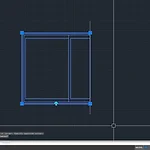 [캐드] 블록 일부만 보이게 하는 법
[캐드] 블록 일부만 보이게 하는 법
안녕하세요 여러분 알레입니다~ 오늘은 블록 명령어에 대해 더 세심하게 알아보도록 할게요! 캐드 작업할 때 block 명령어는 정말 자주 사용하는 명령어 중 하나입니다. 객체를 만들어서 묶어놓을 수 있고 그것을 여러 개 복사해놓았을 때 불가피하게 수정해야 하는 일이 생긴다면 하나만 수정해도 다 함께 적용되기 때문에 간편하죠. ᒄ₍⁽ˆ⁰ˆ⁾₎ᒃ♪♬ 여기서 또 하나 사용할 수 있는 기능이 있습니다. 바로 블록의 일부만 보이도록 설정이 가능한 것이에요. 그게 무슨 말이냐면, 어느 개체를 블록으로 만들어놓았어요. 그 block 한 객체 중에 일부는 가려져서 보이지 않기 때문에 보이는 부분만 노출시켜야 하는데 그럴 경우에는 블록을 깨고 새로 작업하여 다시 블록으로 묶어놓는 방법을 사용해야 하는데 너무 번거로운 과정..
 [캐드] 객체 순서 변경하기
[캐드] 객체 순서 변경하기
안녕하세요 여러분 알레입니다~ 오늘은 객체 순서를 변경하는 작업을 해볼 거예요. 왜 객체 순서를 변경해야 하느냐?! 이전 시간에 알아본 wipeout 명령어를 사용하다보면 객체 순서를 변경해야 할 일이 생겨요. 혹은 패턴 넣기, hatch 해치 작업을 할 때도 객체 순서를 변경해야 하는 순간이 생깁니다! 오늘은 이런 다양한 경우에 사용할 수 있는 객체 순서 변경하는 명령어를 알아볼 거예요. 함께 살펴볼까요? 현재 울타리 난간과 뒤에 있는 나무가 겹쳐 있는 부분이 wipeout 을 사용하여 가려져 있는 상태입니다. 이렇게 되어 있는 것이 맞지만 간혹 wipeout 을 사용해도 뒤에 있는 객체가 가려져 있지 않는 경우가 발생합니다. 울타리 난간과 뒤에 나무가 있음에도 울타리 난간과 나무가 겹쳐있는 부분이 가..
